Hier lernen Sie, wie nicht gespeicherte Präsentationen, bzw. nicht gespeicherte Änderungen an Präsentationen wiederhergestellt werden können.
Die Wiederherstellung nicht gespeicherter Präsentationen bzw. nicht gespeicherter Änderungen.
PowerPoint 2013 bietet die Möglichkeit, nicht gespeicherte Präsentationen wiederherzustellen. Dabei muss unterschieden werden, ob eine neu erstellte Präsentation oder ob Änderungen an einer bestehenden Präsentation wiederhergestellt werden sollen.
Es ist jedoch in jedem Fall erforderlich, dass das eingestellte Intervall für die Autowiederherstellen-Informationen abgelaufen ist. Dieses beläuft sich standardmäßig auf alle 10 Minuten, kann aber in den Optionen verkürzt werden. Zu dem muss ebenfalls in den Optionen, das Häkchen vor „Beim Schließen ohne Speichern die letzte automatisch gespeicherte Version beibehalten“ gesetzt sein (Backstage-Ansicht > links unten „Optionen“ > Register „Speichern“ > besagtes Häkchen im Bereich „Präsentation speichern“ setzen).
Eine neu angelegte, nicht gespeicherte Präsentation wiederherstellen.
Um eine neu angelegte, nicht gespeicherte Präsentation wiederherzustellen, begibt man sich in die Backstage-Ansicht (Registerkarte „DATEI“), aktiviert links den Eintrag „Öffnen“ und scrollt in der Auswahlliste ganz nach unten. Dort befindet sich die Schaltfläche „Nicht gespeicherte Präsentationen wiederherstellen“. Wird diese betätigt, erscheint eine Auswahlliste mit den automatisch hinterlegten Präsentationen. Mittels Doppelklick kann die Betreffende nun geöffnet werden.

Die so erhaltene Datei muss als Nächstes unter einem geeigneten Namen abgespeichert werden. Dazu nutzt man die Schaltfläche „Speichern unter“, welche direkt unter dem Menüband eingeblendet wird.
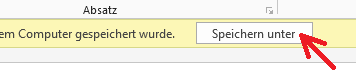
Damit wurde eine neu angelegte Präsentation, welche versehentlich nicht gespeichert wurde, wiederhergestellt. Allerdings werden diese „Notkopien“, wie bereits bemerkt, nur in dem vorher eingestellten Zeitraster angefertigt. Die letzten Tätigkeiten müssen daher erneut ausgeführt werden.
Nicht gespeicherte Änderungen an einer bestehenden Präsentation wiederherstellen.
Es ist Alltag, an einer bereits vorhandenen Präsentation weiterzuarbeiten und diese zu ergänzen. Hat man diese dann beim Schließen versehentlich nicht gespeichert, kann man auch in diesem Fall die Änderungen in dem bereits erwähnten Zeitraster wiederherstellen. Dazu öffnet man die jeweilige Präsentation, begibt sich in die Backstage-Ansicht und aktiviert, bei Bedarf, links das Unterregister „Informationen“.
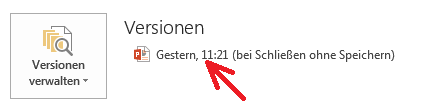
Hier wird neben der Schaltfläche „Versionen verwalten“ die nicht gespeicherte Präsentation angezeigt. Diese wird nun mittels Doppelklick geöffnet. Jetzt muss sie lediglich noch übernommen werden. Das geschieht mit einem Klick auf die Schaltfläche „Wiederherstellen“, welche auch hier wieder direkt unter dem Menüband eingeblendet wurde. Damit hat man eine geänderte, bestehende Arbeitsmappe wiederhergestellt.
Tipp:
Gewöhnen Sie sich trotz aller Automatismen an, während der Arbeit immer mal wieder die Schaltfläche „Speichern“ zu betätigen. Damit erspart man sich grundsätzlich den meisten Ärger, auch in Bezug auf einen Systemabsturz.
weiter zu: Text in die Präsentation einfügen.
Lektion 3.7
weitere Lektionen dieser Lerneinheit:
- 3.1 Folienformat
- 3.2 Präsentation erst.
- 3.3 Folien aus Word
- 3.4 Folien organisieren
- 3.5 Vorlagen, Designs
- 3.6 Speichern
- 3.7 Wiederherstellen
- Übersicht
© Copyright by H. Müller
